Установка в openSuse
sudo zypper install palemoon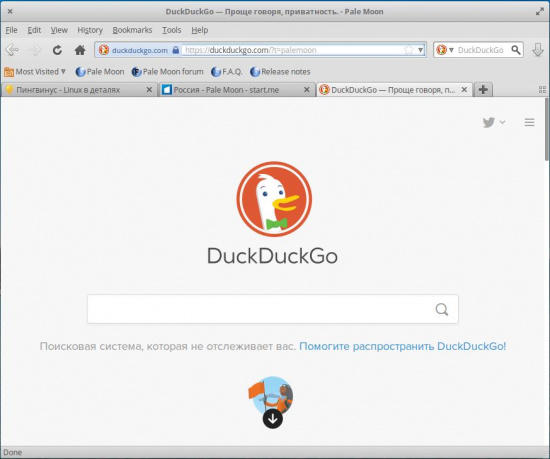
Pale Moon — браузер для операционных систем Linux и Windows. Является форком Firefox, но имеет множество изменений, повышающих производительность программы.
Pale Moon основан на движке с открытым исходным кодом Goanna, который является форком движка gecko, используемый Firefox. Код был форкнут уже несколько лет назад, и с тех пор браузер развивается в своем направлении. Из исходного кода Firefox были отобраны только необходимые компоненты, выполнена оптимизация и повышение производительности. Некоторые из компонентов, которые были удалены: родительский контроль, PDF-просмотрщик, Social API и другие.
Разработкой браузера занимается сообщество под руководством M.C. Straver BASc.
Основные особенности и возможности браузера Pale Moon:
Интерфейс браузера ничем особенным не выделяется. Это классический браузерный интерфейс, который уже несколько устарел.
В верхней части окна расположено горизонтальное меню. Далее следует адресная строка с кнопками управления и строка поиска. Под ними расположена панель закладок. Далее переключатель вкладок.
Изначально Pale Moon запускается на английском языке. Рассмотри, как установить русификацию.
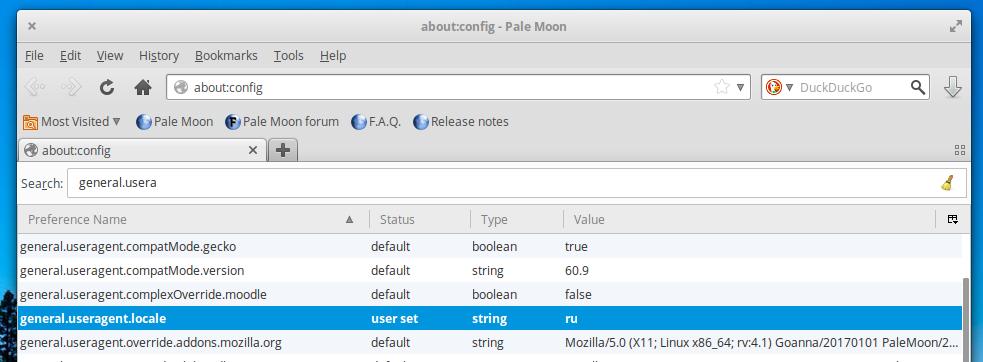
Разработчики предлагают несколько способов по установке и запуску Pale Moon в Linux:
Необходимую информацию по установке Pale Moon в Linux можно получить на этой странице: https://linux.palemoon.org
Инструкции по установке браузера в Ubuntu и Debian представлены на странице:
https://software.opensuse.org/download.html?project=home:stevenpusser&package=palemoon
Для установки Pale Moon в Ubuntu 18.10 нужно выполнить следующие команды:
sudo sh -c "echo 'deb http://download.opensuse.org/repositories/home:/stevenpusser/xUbuntu_18.10/ /' > /etc/apt/sources.list.d/home:stevenpusser.list"
wget -nv https://download.opensuse.org/repositories/home:stevenpusser/xUbuntu_18.10/Release.key -O Release.key
sudo apt-key add - < Release.key
sudo apt-get update
sudo apt-get install palemoonecho 'deb http://download.opensuse.org/repositories/home:/stevenpusser/xUbuntu_20.04/ /' | sudo tee /etc/apt/sources.list.d/home:stevenpusser.list
curl -fsSL https://download.opensuse.org/repositories/home:stevenpusser/xUbuntu_20.04/Release.key | gpg --dearmor | sudo tee /etc/apt/trusted.gpg.d/home:stevenpusser.gpg > /dev/null
sudo apt update
sudo apt install palemoonЗапустить программу можно из главного меню системы (пункт меню Интернет→Pale Moon) или из командной строки, выполнив:
palemoonПри первом запуске программа предложит установить себя в качестве браузера по умолчанию.
echo 'deb http://download.opensuse.org/repositories/home:/stevenpusser/xUbuntu_22.04/ /' | sudo tee /etc/apt/sources.list.d/home:stevenpusser.list
curl -fsSL https://download.opensuse.org/repositories/home:stevenpusser/xUbuntu_22.04/Release.key | gpg --dearmor | sudo tee /etc/apt/trusted.gpg.d/home_stevenpusser.gpg > /dev/null
sudo apt update
sudo apt install palemoonsudo zypper install palemoon| Исходный код: |
|
| Языки программирования: |
|
| Библиотеки: |
|
| Приложение переведено на русский язык. | |
| Версия | Дата релиза | |
|---|---|---|
| .. | ||
| 28.6 | 02 июля 2019 | пресс-релиз |
| .. | ||
| 28.10.0 | 05 июня 2020 | пресс-релиз |
| 28.11.0 | 14 июля 2020 | |
| 28.12.0 | 04 августа 2020 | |
| 28.13.0 | 04 сентября 2020 | пресс-релиз |
| 28.14.0 | 29 сентября 2020 | пресс-релиз |
| 28.14.1 | 30 сентября 2020 | |
| 28.14.2 | 02 октября 2020 | |
| 28.15.0 | 27 октября 2020 | |
| 28.16.0 | 24 ноября 2020 | пресс-релиз |
| 28.17.0 | ||
| 29.0.0 | 02 февраля 2021 | пресс-релиз |
| 29.0.1 | пресс-релиз | |
| 29.1.0 | пресс-релиз | |
| 29.1.1 | пресс-релиз | |
| 29.2.0 | 27 апреля 2021 | пресс-релиз |
| 29.2.1, 29.3.0, 29.4.0 | 17 августа 2021 | пресс-релиз |
| 30.0 | 17 марта 2022 | пресс-релиз |
| 31.0 | 10 мая 2022 | пресс-релиз |
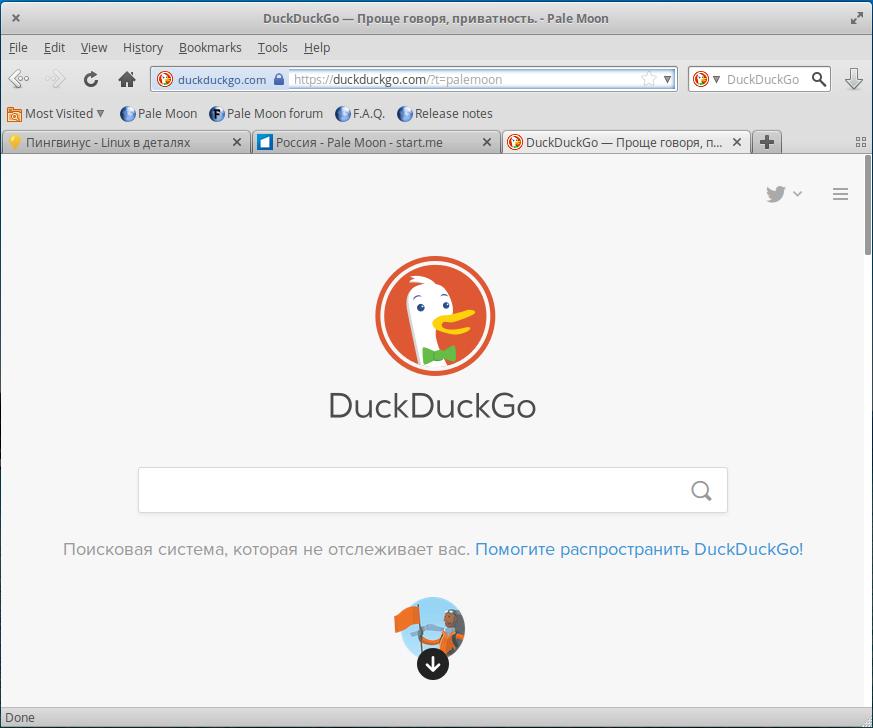
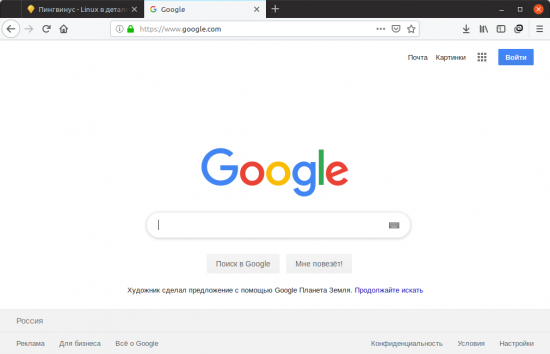
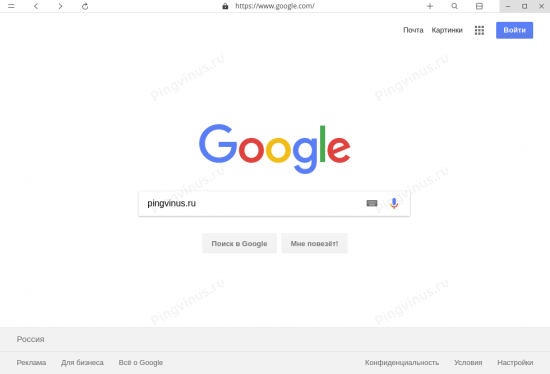
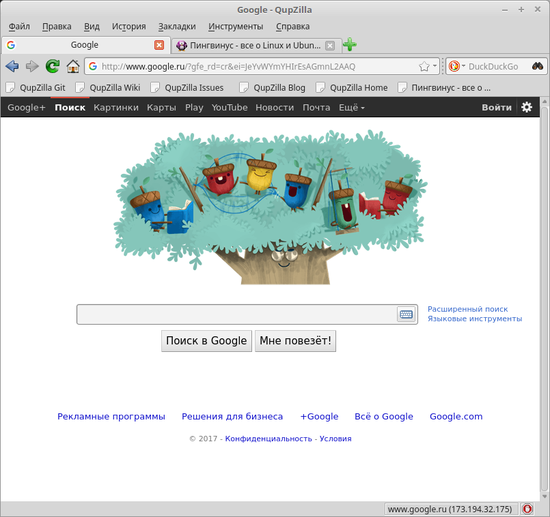
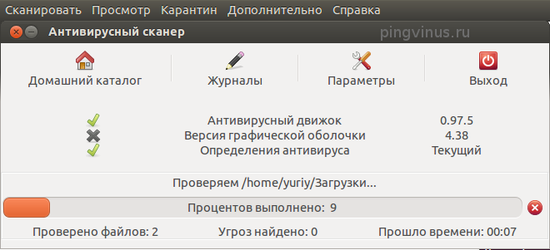
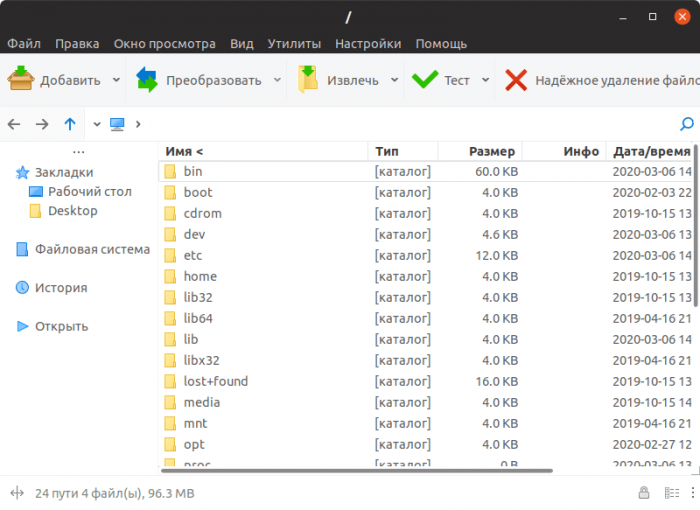
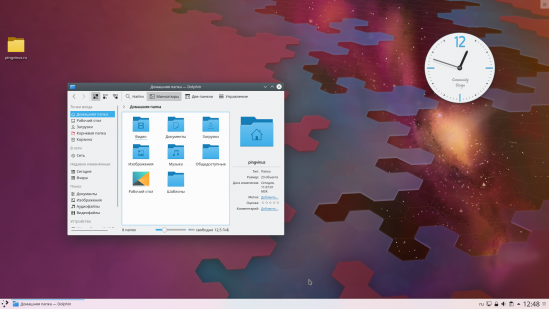
Комментарии
17:22
18:55
http s://justoff. github.io/
http s://github. com/JustOff/ca-archive/releases
00:52
16:15
01:25
Ну и вообще, советую старые в
01:31
21:25
Тут (https://www.opennet.ru/opennews/art.shtml?num=55036) написано:
>> Убрана возможность установки Firefox-дополнений, специально не адаптированных для Pale Moon. Firefox ID в дополнениях больше не поддерживаются.
...
И как теперь его "раскрашивать" и настраивать ??
Он и так-то был как чурбан, держал его запасным. А сейчас - фффффсёёё ... Запасным становятся сразу два: LibreWolf и луковка.
15:11
-= Выключить Интернет и сделать следующие настройки. =-
1. Пустая стартовая страница:
Preferences -> Home Page установить about:blank
2. OCSP-запросы. Отправляет SSL-сертификаты третьей стороне. Отключение:
Preferences -> Advanced -> Certificates - снять галку с "Use OCSP to confirm... "
3. Запретить обновления:
а)
Preferences -> Advanced -> Update - установить "Never check ..."
Preferences -> Advanced -> Automatically update - снять галку
б) В about:config установить на:
app.update.auto —> false
browser.search.update —> false
extensions.update.enabled —> false
4. Запретить обновление Дополнений.
а) Снять галку:
Add-ons -> Extensions -> Значок "Инструменты" -> "Update Add-ons Automatically"
б) Обновление списка заблокированных Дополнений
extensions.blocklist.enabled —> false
в) Обновление метаданных Дополнений
extensions.getAddons.cache.enabled —> false
5. Изменить адреса обновлений - в about:config установить "localhost":
app.update.url
app.update.url.details
app.update.url.manual
extensions.update.url
general.useragent.updates.url
services.sync.outdated.url
6. Отключить "черный список" - в about:config установить:
extensions.blocklist.enabled - false
7. Выключить подсказки в строке поиска:
а) ПКМ в строке поиска -> снять галку с "Show Sugestions"
б) Отключение автоподстановки поисковых запросов - в about:config установить:
Browser.search.suggest.enabled —> false
в) Запретить поиск в адресной строки - в about:config установить:
keyword.enabled —> false
8. Отключить геолокацию - в about:config установить:
geo.enabled —> false
9. Сокращение количества резервных копий закладок браузера
browser.bookmarks.max_backups —> 1
10. Определение количества максимальных одновременных соединений с сервером
network.http.max-connections —> 30
11. Включение принудительного транслирования DNS-запросов через прокси
network.proxy.socks_remote_dns —> true
12. DNS prefetch
network.dns.disablePrefetch —> true
13. Русификация юзерагента (по желанию) - в about:config установить:
general.useragent.locale - ru-RU
14.
а) Не закрывать браузер при закрытии последней вкладки - в about:config установить:
browser.tabs.closeWindowWithLastTab - false
б) Предупреждать при закрытии PM c открытыми вкладками - в about:config установить:
browser.tabs.warnOnClose —> false
browser.tabs.warnOnCloseOtherTabs —> false
15. Запоминание последних вкладок и окон - в about:config установить:
browser.sessionstore.max_tabs_undo —> 5
browser.sessionstore.resume_from_crash —> false
browser.sessionhistory.max_entries —> 30
16. Выделять строку при тройном клике по тексту - в about:config установить:
browser.triple_click_selects_paragraph -> false
15:11
app.update.url -> https://aus.palemoon.org/?application=%PRODUCT%&version=%VERSION%&arch=%BUILD_TARGET%&flavor=%BUILD_SPECIAL%&toolkit=%WIDGET_TOOLKIT%&buildid=%BUILD_ID%&channel=%CHANNEL%
app.update.url.details -> http://www.palemoon.org/releasenotes.shtml
app.update.url.manual -> http://www.palemoon.org/
extensions.update.url -> https://addons.palemoon.org/?component=aus&reqVersion=%REQ_VERSION%&id=%ITEM_ID%&version=%ITEM_VERSION%&maxAppVersion=%ITEM_MAXAPPVERSION%&status=%ITEM_STATUS%&appID=%APP_ID%&appVersion=%APP_VERSION%&appOS=%APP_OS%&appABI=%APP_ABI%&locale=%APP_LOCALE%¤tAppVersion=%CURRENT_APP_VERSION%&updateType=%UPDATE_TYPE%&compatMode=%COMPATIBILITY_MODE%
general.useragent.updates.url -> https://dua.palemoon.org/?app=palemoon&version=%APP_VERSION%&channel=%CHANNEL%
services.sync.outdated.url -> http://www.palemoon.org/sync/update/
15:12
-= Включить Интернет и сделать следующие настройки =-
1. Запустить Yandex и в строке поиска -> ПКМ -> "Add a keyword for this search".
Затем в вылетающем списке окна поиска (браузера) выбрать "Add Yandex ..." Затем по желанию настроить "Manage Search Engines".
2. Русификация.
а) Preferences -> Content -> Language -> Choose -> select language to add
- выбрать своё и нажать кнопку "Add"
б) Add-ons -> Get Add-ons - в строке поиска вбить "language" и после выбрать "Pale Moon Locale Switcher" (нажать "Install"). - значок появится на "Панели инструментов".
10:42
В целом мне статья понравилась, браузер очень удобный, пользуюсь им вместо огнелиса, жаль что нету некоторых дополнений типа sponsorblock для ютубчика, но в целом я его порекомендую тем, кто устал от засилия хромиума и не доволен последними решениями Mozilla!
16:18
18:05
https://digdeeper.rodeo/articles/browsers.xhtml#palemoon
https://spyware.neocities.org/guides/palemoon
11:52
Из плюсов: лёгкий и быстрый; запоминает пароли.
15:52
Попытка русифицировать последнюю версию браузера не увенчалась успехом. Выдал сообщение: Russian Langue Pack could not be installed because it is not compatible with Pale Moon 33.1.1. (Российский язык не может быть установлен, потому что он не совместим с Pale Moon 33.1.1.)
16:07
https://postimg.cc/Mv2ZzpJV
16:17
20:43
21:00
21:04
Уж лучше Falkon
21:08
21:36
dom.webgpu.enabled
layers.acceleration.force-enabled
22:16
В Фальконе Пингвинус читаю - с Минором чачу пью , в Min новости из RSS открываются , в FF захожу в яндекс-почту ,диск,рутуб т.е где требуется авторизация.
Ничего не ускоряю - кто понял жись ,тот не торопится ))
12:08
12:59
Вот и открываю во внешнем )) Min
А кроме почты ж в яндексе есть диск (облако)- вот с ним ,то загрузить,то выгрузить чего.
https://postimg.cc/v4ry1rSv
========
Ну,что ж все в спортзал! =====>>
23:10
Min так и напрашивается на замену Pale Moon.